ذاكرة التخزين المؤقت للخادم 1s. التنظيف بخيارات متقدمة
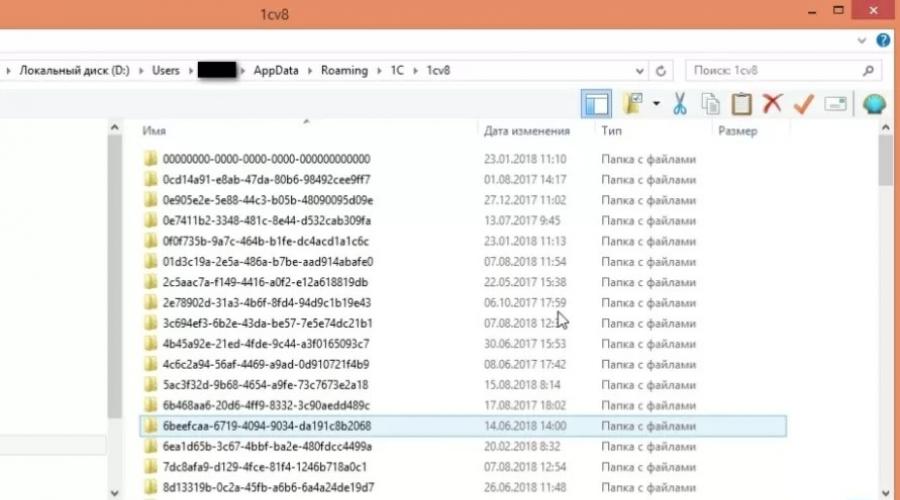
في كثير من الأحيان، يواجه المستخدمون أخطاء غريبة أثناء العمل في 1C. في إحدى محطات العمل، يعمل البرنامج بشكل طبيعي تمامًا، ولكن في محطة أخرى ينتج عنه أخطاء أثناء العمليات المختلفة أو يرفض البدء على الإطلاق. قد تبدو الأخطاء كما يلي:
كقاعدة عامة، بعد التحقيق، اتضح أن المشكلة في ذاكرة التخزين المؤقت للبرنامج.
ما هي ذاكرة التخزين المؤقت
تعد ذاكرة التخزين المؤقت 1C، كقاعدة عامة، معلومات ثابتة حول قاعدة معلومات محددة: إعدادات المستخدم، وحجم النوافذ وموضعها، وموقع أشرطة الأدوات، وما إلى ذلك. يتم إنشاء ذاكرة التخزين المؤقت تلقائيًا بواسطة البرنامج ويتم تحديثها مع كل جلسة. إنه ضروري لتسريع البرنامج حتى لا تضطر إلى الاتصال بالخادم في كل مرة للحصول على نفس النوع من المعلومات.
حقيقة أن البرنامج يصل بشكل دوري إلى ملفات ذاكرة التخزين المؤقت تعد ميزة إضافية وناقصًا. إذا كان هناك تجميد أثناء العمل مع ذاكرة التخزين المؤقت، أو تعطل البرنامج، أو إيقاف تشغيل الكمبيوتر غير المجدول، وما إلى ذلك، فقد تتم كتابة ملفات ذاكرة التخزين المؤقت مع وجود خطأ. في هذه الحالة، ستظهر الأخطاء في قاعدة البيانات في المرة التالية التي تتصل فيها بقاعدة المعلومات أو أثناء العمل.
أدناه سننظر في الخيارات لحل هذه المشكلة.
طرق مسح ذاكرة التخزين المؤقت
كثير من الناس يعتقدون ذلك هذه الطريقةهو الأكثر موثوقية. وهو يتألف من حذف المجلدات التي تحتوي على ملفات ذاكرة التخزين المؤقت مباشرةً من كمبيوتر المستخدم. توجد هذه المجلدات:
- ج:\المستخدمين\<имя пользователя>\AppData\Roaming\1C\1cv8
- ج:\المستخدمين\\<имя пользователя>\AppData\Local\1C\1cv8
وباتباع هذا المسار سنرى:

المجلدات ذات الأسماء الطويلة وغير الواضحة هي هدفنا. يتوافق كل مجلد مع قاعدة بيانات واحدة تم تثبيتها أو تم تثبيتها على جهاز الكمبيوتر الخاص بك. عندما تقوم بإزالة قاعدة بيانات من جهاز الكمبيوتر الخاص بك، لا يتم مسح ذاكرة التخزين المؤقت الخاصة بها تلقائيًا.
بعد العثور على المجلدات الضرورية، نقوم ببساطة بحذفها من الكمبيوتر. في المرة التالية التي تقوم فيها بتشغيل البرنامج، سيقوم تلقائيًا بإنشاء ملفات ذاكرة تخزين مؤقت جديدة، والتي سيعمل معها في المستقبل. في هذه الحالة، الإطلاق الأول قاعدة المعلوماتبعد مسح ذاكرة التخزين المؤقت، سيستغرق الأمر وقتًا أطول من المعتاد. سيحدث هذا لأن البرنامج سيقوم بإنشاء ملفات جديدة.
هذه الطريقة مناسبة في حالة حدوث مشكلات في ملفات ذاكرة التخزين المؤقت بشكل مستمر. إنه يعمل فقط مع العميل الرقيق 1C. جوهر الطريقة هو إضافة السطر التالي إلى معلمات تشغيل قاعدة المعلومات:
- /مسح ذاكرة التخزين المؤقت
كيف افعلها؟ افتح قائمة قواعد بيانات 1C، وحدد قاعدة البيانات التي نحتاجها من القائمة، لكن لا تقم بتشغيلها. على الجانب الأيمن من النافذة، انقر فوق الزر "تغيير"، كما هو موضح في لقطة الشاشة:

في النافذة التالية، لا تغير أي شيء، انقر فوق "التالي".

في النافذة الثالثة ندخل النص المطلوبكما هو موضح في لقطة الشاشة، ثم انقر فوق "إنهاء".

بعد ذلك، في كل مرة تقوم فيها بتشغيل قاعدة المعلومات، سيتم مسح ملفات ذاكرة التخزين المؤقت تلقائيًا.
هذه الطريقة فعالة مثل الأولى، ولكن، في رأينا، ليست صحيحة جدا. جوهرها هو أننا نزيل قاعدة المعلومات من قائمة القواعد، ثم نضيفها مرة أخرى.



عند إضافة قاعدة بيانات إلى القائمة، حتى لو كانت موجودة، يتم إنشاء ملفات ذاكرة التخزين المؤقت من جديد (يعتبر البرنامج قاعدة المعلومات هذه جديدة). هذه الطريقة غير صحيحة، لأنه عند حذف قاعدة بيانات من القائمة، كما هو الحال عند حذف قاعدة بيانات مباشرة، لا يتم مسح ملفات ذاكرة التخزين المؤقت. أي أننا سنقوم بإنشاء ملفات جديدة، لكن الملفات القديمة ستبقى على القرص الصلب. إذا قمت بمسح ذاكرة التخزين المؤقت بهذه الطريقة، عاجلاً أم آجلاً الأقراص الصلبةسيكون الكمبيوتر ممتلئًا.
كما نرى، لا يوجد شيء معقد في عملية مسح ذاكرة التخزين المؤقت، لذا في المستقبل، إذا واجهت أخطاء متعلقة بها، ستتمكن من التعامل مع هذه المشكلة بنفسك.
في كثير من الأحيان، يواجه المستخدمون أخطاء غريبة: يعمل البرنامج بشكل صحيح لمستخدم واحد، ولكن لمستخدم آخر، قريب، على جهاز كمبيوتر آخر، يعمل بشكل مختلف تماما. في كثير من الأحيان، بعد تحقيقات طويلة، اتضح أن سبب هذه "مواطن الخلل" في 1C 8 هو ذاكرة التخزين المؤقت.
سأخبرك أدناه ما هي ذاكرة التخزين المؤقت 1C وكيفية مسحها.
التخزين المؤقت— عملية إنشاء مخزن مؤقت للمعلومات المستخدمة بشكل متكرر، وكقاعدة عامة، معلومات ثابتة. يتم استخدام التخزين المؤقت لتسريع البرنامج، على وجه الخصوص، في 1C، يتم تحميل ملفات التكوين على جهاز الكمبيوتر الخاص بالمستخدم حتى لا يتم طلبها من الخادم في كل مرة.
ومع ذلك، في كثير من الأحيان، لا يتعامل النظام الأساسي 1C مع التخزين المؤقت للتكوين بشكل صحيح، ونتيجة لذلك نحصل على سلوك تكوين غير مناسب.
يمكن أن تكون أسباب السلوك غير الصحيح مختلفة: تحديثات التكوين الديناميكي، أو فشل البرامج أو الأجهزة.
الطريقة الأولى هي مسح ذاكرة التخزين المؤقت 1C يدويًا
لحل المشاكل و"مواطن الخلل" في 1C، عادةً ما يساعد مسح ذاكرة التخزين المؤقت لمنصة 1C 8.3.
هذا يفعل كما يلي:
الخطوة 1
ابحث عن الدليل حيث يتم تخزين ملفات 1C المؤقتة، ويمكن رؤيتها في قائمة الإعدادات في قائمة IB: 
الخطوة 2
لقد حصلنا على عنوان مثل
احصل على 267 درس فيديو على 1C مجانًا:
C:\المستندات والإعدادات\اسم المستخدم\بيانات التطبيق\1C\1Cv82\tmplts\1c
توجد مجلدات ذاكرة التخزين المؤقت في
C:\المستندات والإعدادات\اسم المستخدم\بيانات التطبيق\1C\1Cv82\
*حيث أن اسم المستخدم هو اسم مستخدم النظام، وقد يختلف المجلد 1Cv82 وفقًا لإصدار النظام الأساسي 1C
بعد أن ذهبنا إلى هناك، نجد العديد من المجلدات المثيرة للاهتمام (عدد المجلدات يساوي عدد التكوينات):

جميع الدلائل المحددة عبارة عن ذاكرة تخزين مؤقت لقاعدة بيانات 1C ويمكن حذفها بأمان. قبل الحذف، يجب عليك الخروج من نظام أمن المعلومات.
إذا كنت لا تريد البحث عن مكان وجود الملفات، فيمكنك استخدام برنامج خاص(ملف الخفافيش)، الذي ينظف المجلدات التي تحتوي على ملفات مؤقتة - تنزيل . يرجى تذكر أنك تستخدمها على مسؤوليتك الخاصة. أنها تحتوي على الأمر التالي:
rmdir "%AppData%\1C\1Cv8" /S /Q
rmdir "%LOCALAPPDATA%\1C\1Cv8" /S /Q
الطريقة الثانية لمسح الملفات المؤقتة 1C هي إزالة قاعدة البيانات من القائمة
الطريقة الثانية أبسط، ولكنها ليست صحيحة تماما. لتنظيفه، ما عليك سوى حذف هذا التكوين وإنشاء تكوين جديد بنفس المسار إلى أمن المعلومات.
بالتالي المجلد القديمباستخدام ذاكرة التخزين المؤقت، سيتم "إلغاء الارتباط" بأمن المعلومات هذا وسيتم إنشاء دليل جديد.
يمكنك القيام بذلك عن طريق مسح ذاكرة التخزين المؤقت، ولكن تبقى الملفات المؤقتة على القرص الصلب.
الطريقة الثالثة هي معلمة ClearCache
من الضروري إدخال الأمر في معلمات التشغيل الإضافية (في قائمة قواعد البيانات، زر التغيير، علامة التبويب الأخيرة) /مسح ذاكرة التخزين المؤقت. مثال الاستخدام:

فيديو عن مسح ذاكرة التخزين المؤقت في برامج 1C:
إذا لم تختف "مواطن الخلل" في 1C بعد مسح ذاكرة التخزين المؤقت، ولم يعمل 1C كما تريد، فيمكنك اللجوء إلى.
إذا كنت قد بدأت في تعلم برمجة 1C، فإننا نوصيك بذلك دورة مجانية(لا تنسى اشترك في يوتيوب - يتم إصدار مقاطع فيديو جديدة بانتظام):
كثيرًا ما تُطرح علينا أسئلة: "ما هي ذاكرة التخزين المؤقت؟"، "كيفية مسحها؟"، "ماذا تعني ذاكرة التخزين المؤقت الكاملة؟"، "لماذا يبدأ البرنامج في العمل بشكل أبطأ؟" وما إلى ذلك وهلم جرا. العديد من المستخدمين في حيرة من هذه المشاكل. في الواقع، لا يوجد شيء معقد هنا. سنخبرك في مقالتنا ما هي ذاكرة التخزين المؤقت 1C ونقدمها لك مرشد سريعوكيفية التعامل مع هذا "الوحش" بسرعة وسهولة وبشكل طبيعي.
ستكون المقالة ذات صلة بكل من المبتدئين والمستخدمين الواثقين لبرامج 1C.
بعد قراءة المقال ستتعلم:
- ما هو 1C ذاكرة التخزين المؤقت أو التخزين المؤقت للبيانات؟
- لماذا تحتاج إلى مسح ذاكرة التخزين المؤقت؟
- كيفية مسح ذاكرة التخزين المؤقت بسرعة دون الدخول إلى برنامج 1C.
ما هو 1C ذاكرة التخزين المؤقت أو التخزين المؤقت للبيانات؟
ذاكرة التخزين المؤقت أو التخزين المؤقت عبارة عن مخزن مؤقت للمعلومات يقوم بتخزين بيانات البرنامج المستخدمة بمعدل نقل أقل. تكلم بلغة بسيطةذاكرة التخزين المؤقت هي منطقة مؤقتة يخصصها الكمبيوتر لتخزين البيانات التي يتم استخدامها أكثر من غيرها.
تقوم ذاكرة التخزين المؤقت بتخزين البيانات التي تم استخدامها أثناء العمل مع البرنامج. على سبيل المثال، تغيير الخط وتغيير موقع النافذة والمهام الأخرى التي يقوم بها المستخدم عند العمل مع تكوين 1C.
لماذا تحتاج إلى مسح ذاكرة التخزين المؤقت؟
ينعكس تنفيذ العمليات تلقائيًا في ذاكرة ملف 1C، مما يساهم في ملء ذاكرة التخزين المؤقت وتجاوزها. ولمنع مثل هذا التجاوز ولعمل البرنامج بسرعة، يحتوي نظام 1C على وظيفة "مسح ذاكرة التخزين المؤقت".
سيسمح لك مسح ذاكرة التخزين المؤقت بما يلي:
- تقليل فشل البرامج؛
- إزالة الأخطاء التي تظهر عند إنشاء التقارير؛
- زيادة سرعة تشغيل أنظمة 1C.
كيفية مسح ذاكرة التخزين المؤقت بسرعة دون الدخول في برنامج 1C؟
واحد من خيارات سريعةيقوم بمسح ذاكرة التخزين المؤقت من خلال مجلد "AppData". قبل مسح ذاكرة التخزين المؤقت، يجب عليك تسجيل الخروج من نظام 1C. بعد ذلك، اتبع تعليماتنا البسيطة وسيتم حل مشكلتك.
الخطوة 1.
استدعاء نافذة البحث باستخدام لوحة المفاتيح: أيقونة ويندوز+ ص (الشكل 1)
الشكل 1: استدعاء نافذة البحث باستخدام لوحة المفاتيح
الخطوة 2.
أدخل القيمة %appdata% في نافذة البحث. بحث ويندوزسيعطينا المجلد المقابل "%appdata%". (الصورة 2)

الصورة 2. المجلد "%appdata%"
الخطوه 3.
انتقل إلى المجلد "%appdata%" وانتقل إلى المجلد "1C" (الشكل 3).

تين. 3. المجلد "1C"
الخطوة 4.
يحتوي المجلد "1C" على مجلدات أخرى تحتاج إلى مسح ذاكرة التخزين المؤقت فيها. محتويات المجلدات المسماة "1сv8" و"1Cv82" لوجود أسماء معقدة وغير مفهومة تحتوي على أرقام وحروف موجودة فيها. (الشكل 5)

الشكل 4. المجلدات "1сv8" و"1Cv82"
الخطوة 5.
انتقل إلى المجلد "1cv8" واحذف جميع الملفات من هناك. نحن نفعل الشيء نفسه مع المجلد "1Cv82". (الشكل 5)

الشكل 5. تنظيف المجلد "1сv8".
وبالتالي، يتم مسح ذاكرة التخزين المؤقت من البيانات غير الضرورية في الذاكرة المؤقتة للمعلومات.
مستعد! يتم مسح ذاكرة التخزين المؤقت وإزالة كل ما هو غير ضروري واستعادة أداء النظام. لا داعي للقلق من أن مسح ذاكرة التخزين المؤقت قد يضر بتكوين 1C. عند الدخول إلى البرنامج، ستكون كافة البيانات الضرورية موجودة.
الحد الأدنى
تعتمد سرعة تشغيل أنظمة 1C على عدة عوامل. يمكن حل بعض المشكلات بنفسك دون مشاركة المتخصصين.
إذا لم يساعد مسح ذاكرة التخزين المؤقت على زيادة سرعتك، فنوصيك بالاتصال بأحد المتخصصين. سيقومون بفحص الحالة الفنية لنظامك واستكشاف المشكلات وإصلاحها.
31.05.2017
كيفية مسح ذاكرة التخزين المؤقت في برامج 1C:Enterprise 8
احصل على إمكانية الوصول إلى 1C:Fresh cloud مجانًا لمدة 30 يومًا!يعد مسح ذاكرة التخزين المؤقت إجراء صيانة قياسي للكثيرين منتجات البرمجيات.
برامج نظام 1C Enterprise 8.3 ليست استثناءً في هذا الصدد، ويعد مسح ذاكرة التخزين المؤقت عملية خدمة قياسية يوصى بها لاستعادة وظائف برامج 1C.
يعد مسح ذاكرة التخزين المؤقت 1C حلاً فعالاً للعديد من المشكلات والأخطاء التي تنشأ أثناء تشغيل برامج 1C (على سبيل المثال، الأخطاء عند فتح النماذج، والعرض غير الصحيح للواجهة، وما إلى ذلك). يجب أن يكون أي مسؤول أو متخصص أو مستخدم يقوم بشكل مستقل بصيانة منتجات برامج 1C قادرًا على استخدام هذه التقنية التقنية.
ما هي ذاكرة التخزين المؤقت 1C ولماذا هي مطلوبة؟
ذاكرة التخزين المؤقت عبارة عن مخزن مؤقت يحتوي على بيانات مؤقتة. هناك حاجة لتسريع البرنامج، للتخزين و الوصول السريعلخدمة المعلومات، حتى لا تطلبها في كل مرة تدخل فيها إلى الخادم (على سبيل المثال، موقع النوافذ وسجل التحديد وإعداد الخطوط والألوان والعديد من البيانات الأخرى المتعلقة بعمل مستخدم 1C).
نتيجة لفشل البرامج أو الأجهزة المختلفة، وانقطاع التيار الكهربائي، وما إلى ذلك. قد تتلف المعلومات الموجودة في ذاكرة التخزين المؤقت، أو قد يحدث عدم تطابق بين البيانات المخزنة في ذاكرة التخزين المؤقت وفي قاعدة البيانات (على سبيل المثال، عند تحديث التكوين ديناميكيًا، أو تعيين حقوق المستخدم، وما إلى ذلك). لإزالة الأخطاء، تحتاج إلى مسح ذاكرة التخزين المؤقت.
هناك عدة خيارات لمسح ذاكرة التخزين المؤقت.
الخيار 1.
مباشرة من برنامج 1C.
في القائمة التي تفتح نجد السطور: "ذاكرة التخزين المؤقت لواجهات البرامج"، "ذاكرة التخزين المؤقت للملفات من مصدر المعلومات الأساسية العامة "Taxcom""، "ذاكرة التخزين المؤقت للملفات من موارد مشغلي مشغلي إدارة المستندات الإلكترونية وفقًا لـ مخطط عالمي".

افتتاح ذاكرة التخزين المؤقت المطلوبةعلى سبيل المثال، "ذاكرة التخزين المؤقت لواجهة البرنامج" وحذف الملفات المؤقتة في القائمة. باستخدام عنوان URL المحدد في عمود "المعرف"، يمكنك محاولة العثور على ملفات محددة تحتاج إلى حذفها لإزالة خطأ في الخدمة (على سبيل المثال، "https://api.orgregister.1c.ru/... " - تتعلق بخدمة 1C: الطرف المقابل، "http://npchk.nalog.ru/orgregister/..." - خدمة 1C-Reporting، و "https://api.taxregister.1c.ru/... " - 1C-تاكسكوم).

يرجى ملاحظة أنه يجب تنفيذ جميع العمليات كمستخدم يتمتع بحقوق المسؤول.
بعد ذلك، يجب على المستخدمين الذين واجهوا خطأً تسجيل الخروج من البرنامج وتسجيل الدخول مرة أخرى.
هذا الخيارغالبا ما يساعد في القضاء على الأخطاء في العمل مع الخدمات "1C-Reporting"، "1C-Counterparty"، "1C-Takskom"، "1C:EDO"، لكنه لا يسمح لك بحذف جميع الملفات المؤقتة.
الخيار 2.
قم بتشغيل البرنامج باستخدام معلمة التشغيل "/ClearCache"، التي تقوم بمسح ذاكرة التخزين المؤقت لاستدعاء خادم العميل، والتي تخزن بيانات تعريف النموذج والوحدات النمطية وما إلى ذلك، بالإضافة إلى فهرس البحث المحفوظ لنصوص الوحدة النمطية. 
للقيام بذلك، قم بتشغيل برنامج 1C. في قائمة قواعد المعلومات، حدد قاعدة المعلومات المطلوبة وانقر فوق الزر "تغيير". في النافذة التي تفتح، في حقل "خيارات التشغيل المتقدمة"، أدخل المعلمة /ClearCache.

يرجى ملاحظة أن الاستخدام هذه المعلمةقد يؤدي إلى انخفاض في سرعة البرنامج. لا يسمح لك هذا الخيار أيضًا بحذف جميع الملفات المؤقتة.
الخيار 3.
الخيار هو الأبسط بالنسبة للمستخدمين العاديين، فهو يسمح لك بالتحديث الكامل لجميع ملفات ذاكرة التخزين المؤقت 1C.
يجب عليك أولاً إزالة قاعدة المعلومات من القائمة ثم إضافتها مرة أخرى.
للقيام بذلك، نطلق 1C. تمامًا كما في الإصدار السابق، في قائمة قواعد المعلومات، حدد قاعدة المعلومات المطلوبة وانقر فوق "تغيير".

من حقل "دليل Infobase"، انسخ المسار إلى قاعدة البيانات وانقر على "إلغاء".

ثم انقر فوق الزر "حذف" ووافق على التحذير.

الآن انقر فوق "إضافة"، في النافذة التي تفتح، حدد الخيار "إضافة إلى قائمة قاعدة المعلومات الموجودة".

في النافذة التالية، حدد نوع موقع قاعدة المعلومات "On هذا الحاسوبأو على جهاز كمبيوتر شبكه محليه" وفي الحقل "دليل Infobase" من المخزن المؤقت، الصق المسار إلى قاعدة البيانات، الذي تم نسخه في الخطوة السابقة.

وفي نفس النافذة، يمكنك تغيير اسم قاعدة المعلومات "Infobase #1" إلى اسم أكثر قابلية للفهم بحيث يمكن عرضه في القائمة.
التالي > تم.
الخيار 4.
يفترض هذا الخيار الإزالة اليدويةالملفات من الدلائل وهي مخصصة للمستخدمين المتقدمين.
يتم تخزين ذاكرة التخزين المؤقت 1C Enterprise 8.3 في ملف تعريف المستخدم في المجلدات التالية:
- %userprofile%\AppData\Roaming\1C\1Cv82
- %userprofile%\AppData\Roaming\1C\1Cv8
- %userprofile%\AppData\Local\1C\1cv82
- %userprofile%\AppData\Local\1C\1cv8
غرفة العمليات نظام ويندوزسوف يفهمك وينتقل إلى المجلد المطلوب باستخدام ملفات ذاكرة التخزين المؤقت 1C. إذا كانت هناك مشاكل في النسخ، فسيبدو المسار هكذا
C:\Users\UserName\AppData\...، ثم كما في الأمثلة أعلاه.

كما ترون، تحتوي الدلائل على أسماء تتكون من مجموعة كبيرة من الأرقام والحروف الأبجدية اللاتينية - اسم الدليل هو معرف قاعدة بيانات فريد.

يحتوي كل دليل بدوره على مجلدات أخرى. هناك أدلة يتكون اسمها أيضًا من مجموعة من الأحرف وهي معرف مستخدم فريد، بالإضافة إلى أدلة Config وConfigSave وDBNameCache وSICache.
إذا تمكنت من تحديد المعرف الذي يرتبط بمستخدم معين وقاعدة البيانات المطلوبة، فيمكنك مسح محتوياته فقط. إذا لم تتمكن من تحديد ملكية المستخدمين وقواعد البيانات، فيمكنك حذف كل شيء. سيقوم النظام الأساسي بإعادة إنشاء ملفات خدمة ذاكرة التخزين المؤقت 1C الضرورية في المرة التالية التي تقوم فيها بتشغيل قاعدة معلومات 1C.